Gridy.Art是一款能够为用户提供像素画、百格画、积木画等图画创作的软件工具,为用户带来了不错的使用体验,在这款软件中主要以网格画制作尾注,为用户提供了高级设计工具,让用户可以在图层画布上进行创作,以此来制作出令人满意的网格化作品,当用户刚开始接触Gridy.Art软件时,想要对本地图片设置上百格画效果,用户应该怎么来导入本地图片呢,其实这个问题是很好解决的,用户直接在新建窗口中找到本地图片选项,接着在打开的文件夹窗口中选择好图片并打开即可设置,那么接下来就让小编来向大家分介绍一下Gridy.Art导入本地图片进行百格画制作的方法教程吧,希望用户能够从中获取到有用的经验。
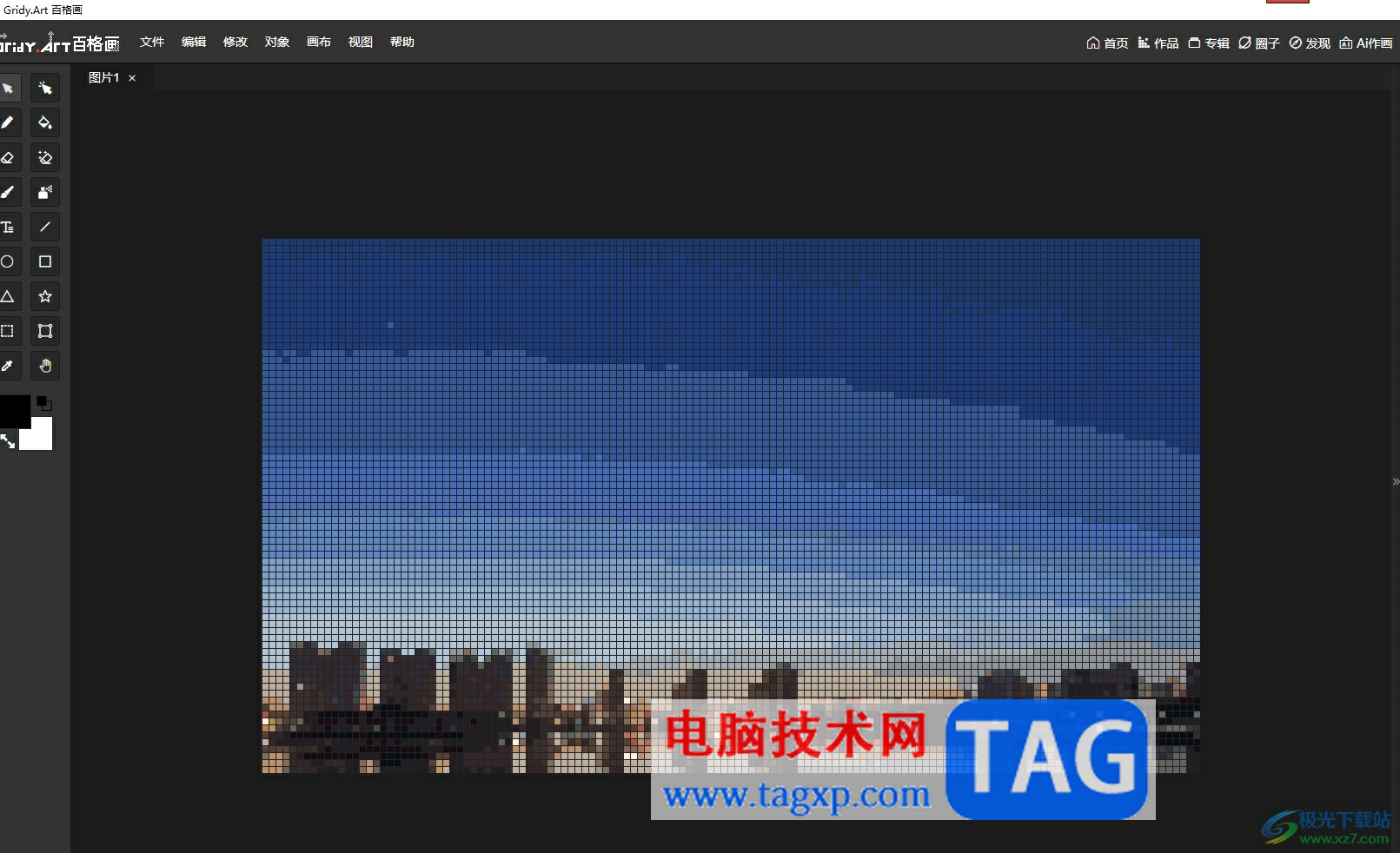
1.用户在电脑上打开Gridy.Art软件,将会弹出新建画布窗口,用户点击底部的本地图片选项
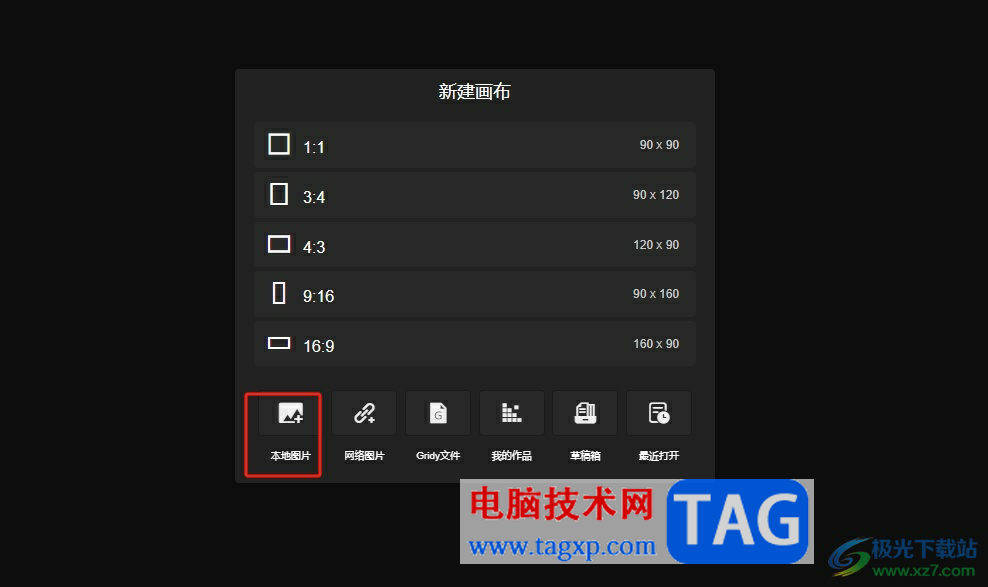
2.在打开的图片文件夹窗口中,用户选择图片后按下打开按钮,将会弹出新窗口
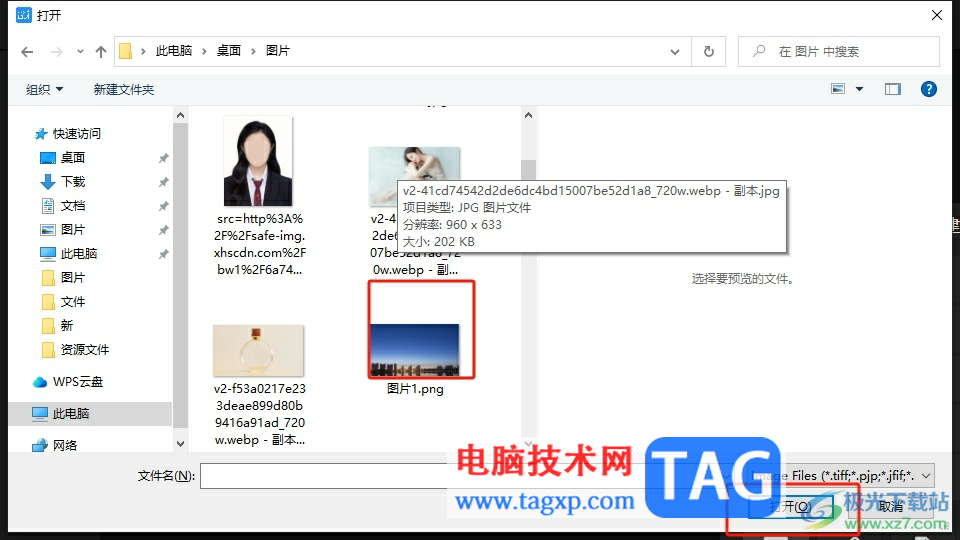
3.进入到裁剪图片窗口中,用户可以以原图导入,或者按照比例裁剪以及自由裁剪等,裁剪好图片后用户按下勾按钮
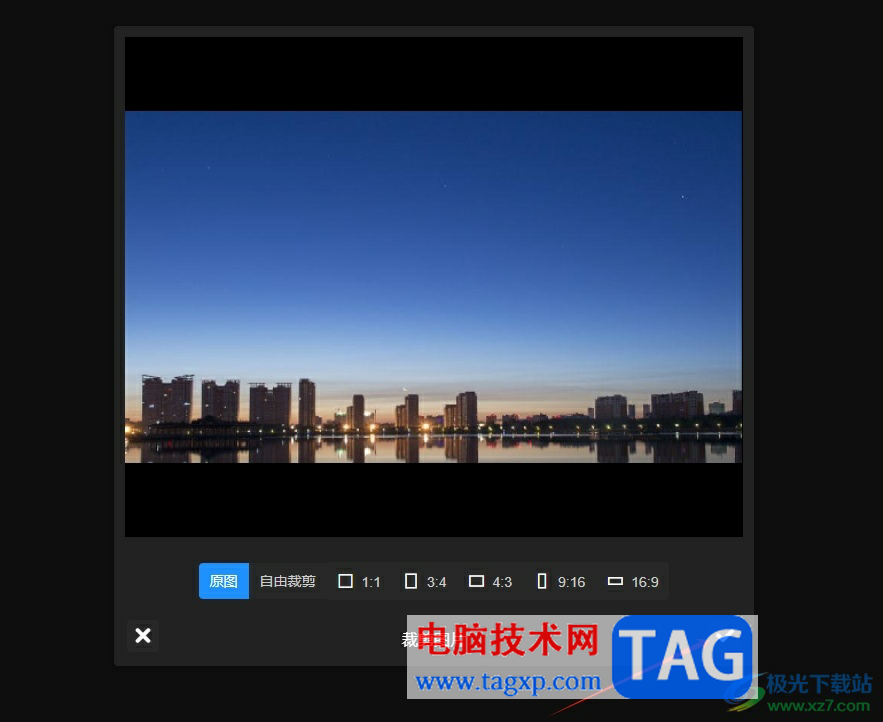
4.这时需要多图片的主题颜色进行设置,操作完成后点击右上角的勾按钮
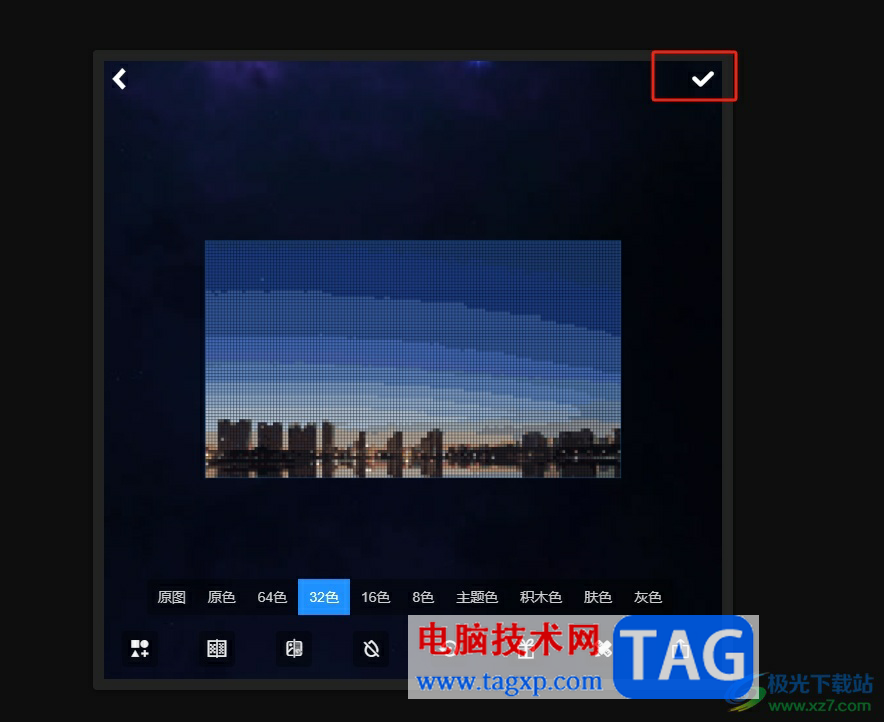
5.进入到图片的编辑页面上,用户可以看到生成的百格画效果,如图所示,随后用户按照自己的需求使用相关工具来进行创作即可

以上就是小编对用户提出问题整理出来的方法步骤,用户从中知道了大致的操作过程为点击本地图片——选择图片——打开——裁剪图片——按需设置这几步,方法简单有效,因此感兴趣的用户可以跟着小编的教程操作试试看,一定可以成功导入图片进行百格画制作的。
 pr设置声音淡入淡出效果的方法教程
pr设置声音淡入淡出效果的方法教程
在剪辑视频时必不可少地我们会需要编辑一下音频素材,比如我......
 MindManager调整主题宽度的教程
MindManager调整主题宽度的教程
MindManager作为一款制作思维导图的工作,给用户带来了许多的便......
 Epic领取免费游戏的方法
Epic领取免费游戏的方法
很多小伙伴之所以喜欢使用Epic软件,一方面是因为Epic中的游戏......
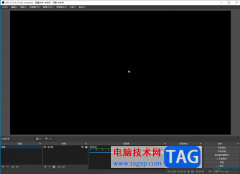 obs studio按住讲话的方法教程
obs studio按住讲话的方法教程
obsstudio是一款非常好用的直播和录屏的软件,很多小伙伴都在使......
 wps文档不打印表格的教程
wps文档不打印表格的教程
wps软件已经成为了用户在遇到编辑问题时的首选办公软件,给用......
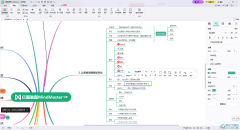
mindmaster是一款我们常常需要进行设置思维导图的软件,这款软件在我们的电脑上是可以进行操作使用的,有的小伙伴喜欢使用该思维导图软件将我们需要显示的内容进行个性化操作,比如你想...
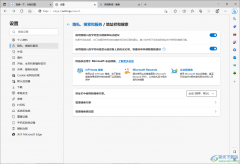
MicrosoftEdge浏览器已经成为绝大多数小伙伴们的默认浏览器了,Edge浏览器是我们平时使用非常广泛的浏览器,你可以通过这款软件进行各种网站、网页的浏览和登录,也可以通过Edge浏览器查找我...
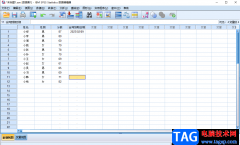
在SPSS这款软件中编辑和处理数据时,我们有时候会需要像在Excel表格中那样对数据进行排序,比如我们可以设置数据的升序排列或者降序排列效果等等。如果我们需要在SPSS这款软件中对数据进...
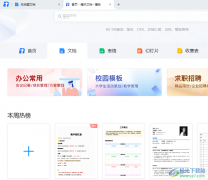
腾讯文档是很多小伙伴在编辑文档时的首选,因为该软件中的功能十分的丰富,并且可以满足我们在文档编辑中的各种需求。在使用腾讯文档的过程中,当我们想要直接使用模板进行文档的创建...

WonderPen是一款安全稳定的写作软件,它的功能是很强大的,能够让用户简单上手操作,为用户带来了专注且流畅的写作体验,所以WonderPen软件深受用户的喜爱,当用户在使用WonderPen软件时,就可...
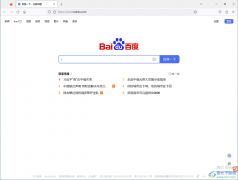
火狐浏览器是一款极简模式浏览器,这款浏览器被非常多的小伙伴推荐使用,因为火狐浏览器不仅操作界面非常的简约,而功能也是比较实用的,并且稳定性是非常的好,因此被很多小伙伴推荐...
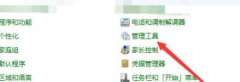
AutoCAD2018这款图像处理软件非常专业哦,而最近有的网友表示自己安装时遇到了初始化闪退的现象,怎么办呢?下面这篇文章就为各位讲述AutoCAD2018初始化闪退不能安装的解决技巧,一起往下看...
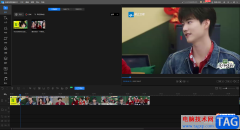
迅捷视频剪辑软件对于喜欢制作视频的小伙伴们来说,是一款可以很好的帮助你进行视频的剪辑和制作de软件,有些情况下我们需要给一个视频添加片头,那么你可以直接在迅捷视频剪辑软件中...

PyCharm这款软件被非常多的小伙伴使用,大家在使用该软件的时候,都觉得这款软件操作起来非常的好用,是一款非常实用的选项,这款软件在目前看来,是一款十分受到大家欢迎的软件,针对...

AdobePhotoshop简称为PS,这是一款非常受欢迎的图片后期处理软件,隶属如Adobe公司。在AdobePhotoshop这款软件中我们经常会新建多个图层分别进行需要的编辑和处理。如果我们希望在AdobePhotoshop这款...
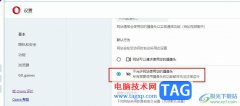
欧朋浏览器是很多小伙伴都在使用的一款浏览器,在这款浏览器中我们可以得到高速的上网体验,可以自定义墙纸,导入书签,还能在浏览器中安装插件,功能十分的丰富。有的小伙伴在使用欧...
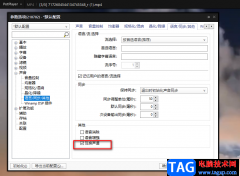
PotPlayer播放器是一款非常实用的音视频播放器,在这款播放器中,我们可以观看各类格式的视频,同时也能通过PotPlayer播放器中的各种功能来对视频出现的问题进行修复,例如当视频的左右声道...

作为一款功能强大的pdf阅读和编辑软件,轻闪PDF提供了丰富的功能和易于用户使用的界面,让用户可以高效便捷的完成pdf文件的处理与编辑,为用户带来了不错的使用体验,因此轻闪PDF软件成为...
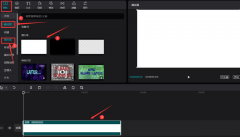
剪映怎么将视频添加圆角阴影呢?今天小编分享的就是关于剪映将视频添加圆角阴影步骤,有需要的小伙伴就和小编一起学习下吧。...

XMind思维导图是非常火热的一款思维导图,在该导图软件中,有很多实用的功能可以供我们使用,一些日常生活中经常需要使用到导图软件进行导图的制作时,很多小伙伴就会选择使用XMind思维...